AirPods Pro continua a spegnersi: 12 semplici soluzioni
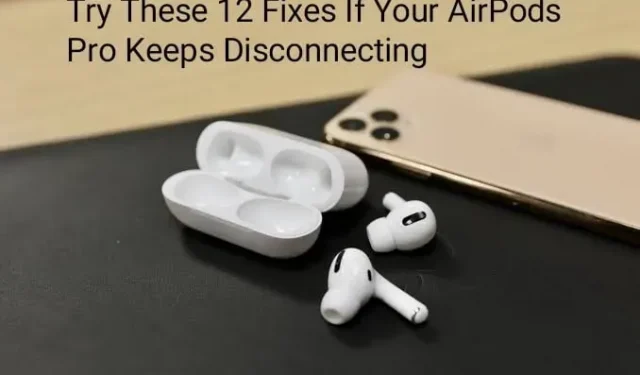
L’acquisto di nuovi accessori per il tuo iPhone è sempre emozionante. Tuttavia, questi accessori non possono essere economici! Se stai investendo una parte significativa dei tuoi risparmi in un nuovo dispositivo elettronico, vuoi che duri a lungo.
Tuttavia, questi sono dispositivi elettronici! Uno di questi dispositivi che, nonostante la sua popolarità, deve affrontare una vasta gamma di problemi è AirPods Pro di Apple.
Dal loro debutto nel 2019, gli AirPods Pro sono diventati più popolari. Non sono impeccabili, nonostante le loro cifre di vendita sbalorditive. I problemi di disconnessione di AirPods Pro sono stati un problema per i loro clienti.
Stai parlando al telefono o ascoltando la tua musica preferita tramite il Bluetooth dell’auto? I tuoi AirPods Pro continuano a spegnersi? Se sì, allora simpatizziamo! Tuttavia, non c’è nulla di cui preoccuparsi.
Continua a leggere mentre discutiamo delle cause di questo problema e delle migliori soluzioni da provare se AirPods Pro continua a spegnersi.
Cominciamo senza ulteriori indugi.
Perché i tuoi AirPods Pro non rimangono connessi?
I nuovi Apple AirPods Pro sono un bel aggiornamento dell’originale Apple AirPods Pro e dei classici auricolari wireless. Tuttavia, ciò non significa che non abbiano una propria serie di problemi. I tuoi AirPods Pro potrebbero perdere la connessione con il tuo iPhone per vari motivi. Più veloce degli altri!
Ecco alcuni motivi per cui i tuoi AirPods Pro continuano a spegnersi.
- Incompatibilità Bluetooth
Gli AirPods Pro sono suscettibili alle interferenze Bluetooth proprio come qualsiasi altra cuffia wireless portatile.
La funzionalità dei tuoi AirPods Pro potrebbe essere limitata dalle apparecchiature che utilizzano la stessa frequenza Bluetooth. L’arresto è uno dei problemi a cui questo porta.
Ad esempio, potrebbe verificarsi rumore Bluetooth se ci si trova vicino a una rete Wi-Fi. Il router comunica con altri dispositivi di rete utilizzando la stessa frequenza a 2,4 GHz.
- Installazione errata
I tuoi AirPods Pro potrebbero non mantenere una connessione stabile se il tuo smartphone non è configurato con le impostazioni corrette.
È una buona idea controllare i tuoi programmi Bluetooth per assicurarti che non ci siano anomalie in modo che i tuoi AirPods Pro rimangano connessi a qualsiasi dispositivo con cui li abbini.
Anche l’utilizzo di AirPods Pro con un dispositivo Android può essere un problema. Anche se teoricamente possono connettersi, non è facile come usare AirPods Pro con i dispositivi Apple. Alcune impostazioni devono essere modificate e alcune funzioni potrebbero non essere disponibili.
- Problema di versione iOS
Potresti riscontrare bug o problemi che sono già stati risolti nella prossima versione di iOS se la tua versione di iOS non è aggiornata. Uno di questi errori potrebbe essere un problema di connessione con AirPods Pro e iPhone.
Prendi l’abitudine di aggiornare i tuoi gadget in modo che funzionino adeguatamente con le ultime patch in modo che questo non diventi un problema.
- problema hardware
In alcune situazioni, il circuito AirPods Pro potrebbe essere la fonte del problema.
Esiste la possibilità che i componenti interni di AirPods Pro possano essere difettosi e non funzionare correttamente di tanto in tanto se hanno subito danni fisici durante il processo.
Poiché gli AirPods Pro sono progettati per essere portatili, non c’è dubbio che li porterai con te ovunque tu vada.
Vorresti prenderti cura di loro con la massima qualità. Dare loro un alloggio sicuro in cui vivere è un ottimo modo per assicurarsi che non accada loro nulla di male. Puoi anche evitare questo problema pulendo regolarmente i tuoi AirPods Pro. In questo modo si possono evitare danni dovuti all’accumulo di sporco o paraffina.
- Durata della batteria
I tuoi AirPods Pro richiedono una carica completa per funzionare correttamente perché sono wireless.
I tuoi AirPods Pro si disconnettono immediatamente da qualsiasi dispositivo associato quando si esauriscono. A volte può anche accadere in modo casuale se la batteria è quasi scarica. Si raccomanda di mantenerli al potere; di conseguenza, per evitare prestazioni discutibili.
- Modelli Bluetooth difettosi
Apple AirPods Pro funziona bene con i dispositivi Bluetooth 5.0. Gli AirPods Pro sono costretti a degradare la loro connettività per adattarsi al tuo sistema audio se il tuo PC Windows o altri dispositivi utilizzano una versione precedente di Bluetooth. Ciò indica che la distanza e le prestazioni di connettività di AirPods Pro non sono all’altezza del loro potenziale.
- Problemi con il firmware
Con l’ultimo aggiornamento del firmware 6.8.8, ci sono state molte segnalazioni del problema.
Molti problemi audio includono, ma non sono limitati a, AirPods Pro che si chiude dopo circa 30-45 minuti di registrazione solo di musica; AirPods Pro si connette in circa 10 secondi durante le chiamate; Il passaggio dallo streaming musicale alle chiamate sta causando arresti anomali, secondo diversi utenti.
AirPods Pro 1a generazione ha un problema con il firmware. Tuttavia, AirPods Pro 2 e AirPods Pro sono già stati aggiornati alla versione 3E751.
Questo risolve i problemi di disabilitazione dei dispositivi. Prendi in considerazione l’installazione del software più recente su AirPods Pro 2 e AirPods Pro, se li possiedi.
I semplici passaggi per raggiungere questo obiettivo sono i seguenti:
- Seleziona Bluetooth nelle impostazioni di iOS.
- Trova i tuoi AirPods Pro nell’elenco dei dispositivi.
- Premi “I” accanto a loro.
- Puoi vedere quale aggiornamento del firmware è attualmente installato su AirPods Pro nella pagina successiva. Hai già l’ultimo firmware se è la versione 3E751. In caso contrario, attiva il Wi-Fi mentre colleghi AirPods Pro al tuo iPhone e l’aggiornamento dovrebbe iniziare a essere scaricato.
Diamo un’occhiata alle migliori soluzioni se i tuoi AirPods Pro continuano a disconnettersi dal tuo gadget iOS.
Identificare e risolvere un problema di disconnessione di AirPods Pro è in genere semplice e richiede solo pochi minuti.
Puoi provare una delle tante soluzioni di seguito per impedire lo spegnimento di AirPods Pro.
Ti consigliamo di iniziare con la soluzione di primo livello e di elaborarla prima di apportare modifiche importanti alle tue impostazioni.
12 correzioni da provare se i tuoi AirPods Pro continuano a spegnersi
- Controlla le impostazioni del tuo dispositivo audio
- Controlla la durata della batteria dei tuoi AirPods Pro
- Controlla se il Bluetooth è abilitato
- Rimetti i tuoi AirPods Pro nella custodia ed estraili di nuovo
- Ripristina i tuoi AirPods Pro
- Disabilita il rilevamento automatico dell’orecchio
- Regola le impostazioni audio del tuo dispositivo se i tuoi AirPods Pro continuano a disconnettersi
- Disabilita la gestione dell’alimentazione
- Modificare le impostazioni nell’app Use Services
- Elimina dispositivi Bluetooth
- Controlla il microfono degli AirPods Pro
- Ripristina il tuo iPhone
Comprendiamo ciascuno di questi metodi di seguito.
1. Controlla le impostazioni del tuo dispositivo audio
Affinché i tuoi AirPods Pro funzionino, devono essere impostati come dispositivo di uscita audio. Anche se questo dovrebbe avvenire automaticamente, a volte non è così. Questo è il motivo per cui i tuoi AirPods Pro continuavano a spegnersi.
Durante la riproduzione di musica sul tuo iPhone o iPad, tocca l’icona AirPlay sotto una traccia. E scegli i tuoi AirPods tra le opzioni disponibili.
Nota. Se desideri cambiare la sorgente audio durante una chiamata, tocca l’icona dell’altoparlante.
2. Stima la durata della batteria dei tuoi AirPods Pro
Sarebbe utile se prima determinassi la durata della batteria dei tuoi AirPods Pro. I tuoi AirPods Pro devono avere un’ottima batteria per connettersi (e mantenere l’accesso) al tuo dispositivo.
Utilizzo di iOS per controllare la batteria degli AirPods Pro.
- Apri la cover della custodia degli AirPods Pro tenendoli vicini al telefono.
- Dopo un po’, la carica residua della batteria apparirà sullo schermo.
Controllo della batteria di AirPods Pro su Mac.
- Estrai i tuoi AirPods Pro dalla custodia e mettilo da parte.
- Fai clic sul pulsante Bluetooth sulla barra degli strumenti del tuo Mac. Il livello attuale della batteria di entrambi gli auricolari dovrebbe essere visualizzato direttamente così come la custodia.
Se non esiste già, aggiungilo selezionando “Mostra Bluetooth nella barra degli strumenti” nell’app Impostazioni > Bluetooth.
3. Controlla se il Bluetooth è abilitato
Devi attivare il Bluetooth affinché il tuo dispositivo possa connettersi e mantenere la connessione AirPods Pro.
Disattiva il Bluetooth se riscontri problemi di sincronizzazione con AirPods Pro. Ciò garantisce che i tuoi AirPods Pro, il dispositivo più vicino, vengano accoppiati per primi.
Su iPhone e iPad, segui questi passaggi per attivare il Bluetooth.
- Impostazioni e seleziona sul tuo iPhone.
- Apri Bluetooth.
- Tocca l’interruttore sullo schermo per attivare il Bluetooth.
- In alternativa, puoi dire “Ehi Siri, attiva il Bluetooth”.
Su un PC, segui questi passaggi per abilitare il Bluetooth.
- Vai su “Impostazioni” facendo clic con il pulsante destro del mouse sul pulsante “Avvia”.
- Sui dispositivi, attiva il Bluetooth attivando l’interruttore.
4. Rimetti i tuoi AirPods Pro nella loro custodia ed estraili di nuovo.
I tuoi AirPods Pro a volte non si connettono automaticamente dopo la disconnessione. In questo caso, rimetti semplicemente i tuoi AirPods Pro nella custodia. Effettuando questa ricarica, il dispositivo interrompe qualsiasi connessione con un altro dispositivo e ne impedisce la connessione mentre è in carica.
Rimuoverli dalla custodia dopo circa 5 secondi. AirPods Pro dovrebbe riconnettersi al tuo dispositivo.
5. Ripristina AirPods Pro
Nel tempo, l’uso costante di AirPods Pro può portare a problemi come l’impossibilità di connettersi ai dispositivi, la mancata ricarica, ecc. Anche se si connettono, AirPods Pro si disconnetterà abbastanza spesso.
Un’opzione semplice che puoi prendere in considerazione è semplicemente ripristinare i tuoi AirPods Pro alle impostazioni di fabbrica.
- Metti i tuoi AirPods Pro nella custodia.
- Tieni premuto il pulsante sul retro della custodia per 20 secondi dopo averla aperta.
- La spia dovrebbe iniziare a lampeggiare dal bianco al giallo. Una luce gialla lampeggiante indica che i tuoi AirPods Pro sono stati ripristinati correttamente.
6. Disabilita il rilevamento automatico dell’orecchio
I tuoi AirPods Pro hanno un sensore che rileva quando sono in uso e quando non lo sono. Tuttavia, a causa di alcuni problemi, il sensore potrebbe fornire un errore sul fatto che siano o meno nell’orecchio. Ciò porta al problema dello spegnimento di AirPods Pro anche quando sono nell’orecchio.
Spostare la posizione degli AirPods Pro per un minuto può causarne lo spegnimento. Ciò è causato dall’attivazione del rilevamento automatico dell’orecchio.
Pertanto, anche la disattivazione del rilevamento automatico dell’orecchio può risolvere questo problema.
Seguire i passaggi seguenti per disattivare il rilevamento automatico dell’orecchio.
- Assicurati che la custodia degli AirPods Pro sia aperta.
- Fai clic sul pulsante delle informazioni con l’etichetta “i” che appare accanto ai tuoi AirPods Pro nell’elenco dei dispositivi.
- Disattivare la funzione di rilevamento automatico dell’orecchio in questo menu.
7. Regola le impostazioni audio del dispositivo se AirPods Pro continua a disconnettersi
Se i tuoi AirPods Pro continuano a spegnersi anche dopo aver eseguito le correzioni di cui sopra, il problema potrebbe essere correlato alle impostazioni audio del tuo dispositivo.
Dispositivi diversi hanno impostazioni audio diverse.
Se AirPods Pro continua a disconnettersi su Mac, segui questi passaggi.
- Apri le Preferenze di Sistema sul tuo Mac.
- Premi il suono, quindi vai all’uscita.
- Assicurati che il dispositivo di output selezionato sia effettivamente il tuo AirPods Pro.
Se AirPods Pro continua a disconnettersi su iPhone/iPad, segui questi passaggi.
- Nella scheda Impostazioni del tuo dispositivo, vai a Bluetooth.
- Tocca l’icona “I” accanto ad AirPods Pro.
- Dimentica il dispositivo.
- Riavvia il dispositivo e ricollega i tuoi AirPods Pro.
Se i tuoi AirPods Pro continuano a disconnettersi dal tuo Apple Watch, segui questi passaggi.
- Spegni l’Apple Watch e l’iPhone.
- Accendi entrambi i dispositivi.
- Una volta accesi entrambi i dispositivi, collega i tuoi AirPods Pro al tuo Apple Watch.
- Verificare la presenza di problemi di prestazioni.
Se i tuoi AirPods Pro continuano a disconnettersi sul tuo PC Windows, segui questi passaggi.
- A differenza degli altri tuoi dispositivi, ci possono essere molte ragioni per cui il tuo computer non funziona in tandem con AirPods Pro. Puoi correggerli:
8. Disabilitare la gestione dell’alimentazione
Se utilizzi AirPods Pro con un computer Windows, potresti aver notato che quando un brano viene messo in pausa, gli AirPods Pro a volte si spengono per risparmiare la carica della batteria. Questo perché credono che il dispositivo connesso sia stato disconnesso. Per modificare questo, è necessario modificare alcune impostazioni.
- Vai a Gestione dispositivi tramite il pulsante a forma di stella.
- Fai clic su Visualizza e assicurati che Dispositivi per tipo sia selezionato.
- Espandi la sezione Dispositivi dell’interfaccia utente e troverai due voci: “<Nome> AirPods Pro Audio/Video Remote Control HID” e “<Nome> AirPods Pro HID Hands-Free Call Control”.
- Per entrambe le singole opzioni, fare clic con il pulsante destro del mouse e selezionare Proprietà.
- Da lì, vai a Risparmio energetico. Deseleziona “Consenti al computer di spegnere questo dispositivo per risparmiare energia”, quindi fai clic su “OK”.
- Se AirPods Pro non appare nell’elenco dei dispositivi, vai su Visualizza nella barra delle applicazioni e attiva Mostra dispositivi nascosti.
9. Modificare le impostazioni nell’app Use Services.
Puoi risolvere il tuo problema attivando le impostazioni automatiche dei dispositivi Bluetooth nell’applicazione Servizi Windows.
- Vai all’app Servizi cercando nella barra di ricerca di Windows.
- Nella finestra che si apre, scorri verso il basso fino a visualizzare “Bluetooth Audio Gateway Service” e “Bluetooth Support Service”. ‘
- Seleziona Servizio gateway audio Bluetooth e imposta Tipo di avvio su Automatico. Segui gli stessi passaggi per il servizio di supporto Bluetooth.
- Dopo aver apportato queste modifiche, riavvia il dispositivo. Questo dovrebbe risolvere il problema.
10. Rimuovere i dispositivi Bluetooth
Ora puoi reimpostare il Bluetooth eliminando i dispositivi se i tuoi AirPods Pro non vengono visualizzati nell’elenco dei dispositivi dell’interfaccia utente e sono già impostati su Automatico in Servizi ma continuano a comportarsi in modo strano.
In questo modo tutti i problemi saranno eliminati e potrai mantenere la connessione più a lungo.
- Vai a Gestione dispositivi.
- Tocca Bluetooth.
- Elimina tutti i dispositivi uno per uno finché non scompaiono.
- Riavvia il computer dopo aver rimosso tutti i dispositivi. Il riavvio del dispositivo dovrebbe reinstallare i driver Bluetooth senza problemi.
11. Controlla il microfono degli AirPods Pro
Ciascuno dei tuoi AirPods Pro ha un microfono integrato. Modifica le impostazioni di AirPods Pro per “consentire il funzionamento di un solo microfono” in qualsiasi momento se scopri che continuano a disattivare l’audio durante una telefonata.
- Apri le “Impostazioni” del dispositivo.
- Quindi fai clic su “Bluetooth” sul tuo dispositivo Apple.
- Vedrai un’icona “i” accanto al nome del tuo AirPods Pro sotto I miei dispositivi.
- Fare clic su “Microfono” successivamente.
- Successivamente, scegli AirPod sempre a sinistra o AirPod sempre a destra.
12. Ripristina il tuo iPhone
Puoi riavviare il tuo iPhone se nulla di quanto discusso finora funziona per te.
Questo ricollegherà i tuoi AirPods Pro al tuo dispositivo e non si disconnetterà. Segui i passaggi seguenti per riavviare il tuo iPhone.
- Vai alle impostazioni.
- Clicca su Generale.
- Scegli Trasferisci o Ripristina iPhone.
- Fare clic su Reimposta.
- Seleziona una delle opzioni: Ripristina tutte le impostazioni o Ripristina impostazioni di rete.
- Selezionare l’opzione in alto nella schermata successiva per completare il processo.
Quindi, queste erano le semplici soluzioni da provare se i tuoi AirPods Pro continuano a spegnersi.
Suggerimenti per mantenere i tuoi AirPods Pro in buone condizioni
Ti sei mai chiesto come mantenere i tuoi AirPods Pro preferiti nuovi e in buone condizioni, indipendentemente dalla frequenza con cui li usi? Se sì, continua a leggere.
Fai una pulizia regolare
AirPods Pro ha un design in-ear riprogettato. Questi auricolari flessibili in silicone sono disponibili in tre dimensioni per adattarsi perfettamente alle orecchie per l’isolamento acustico. Ciò significa che diventeranno inevitabilmente più durevoli di qualsiasi altro rivestimento.
Cerume, polvere, sporco, lanugine e altri detriti si accumulano sui tuoi AirPods Pro se li usi quasi quotidianamente. Oltre ad essere sgradevole e antigienico, può essere pericoloso se i germi se ne impossessano. Dovresti sempre mantenere questi auricolari igienici per evitare problemi come il distacco.
Come pulire AirPods Pro a casa?
Avrai bisogno di alcune forniture per questo progetto. Potrebbe essere necessario visitare il negozio per ritirare ciascuno degli articoli elencati qui, anche se sono tutti utili per altri scopi. Avrai bisogno
- Alcool isopropilico (70% o 90% di purezza).
- Tamponi di cotone.
- Panno asciutto o tovaglioli di carta.
- Spazzolino morbido facile da usare per la pulizia.
- Stucco adesivo tipo Blu-tack
- Acqua calda e sapone liquido per le mani.
Pulizia dei tuoi AirPods
- Metti una carta velina sul bancone, pulisci un po’ di spazio sul bancone e riempi una ciotola con acqua e sapone per le mani.
- Raccogli i tuoi AirPods Pro Pro dopo aver disposto le tue cose.
- Una volta che li hai tra le mani, rimuovi le maniche e immergi quei pezzetti di gomma siliconica nell’acqua saponosa.
Pulizia della custodia di ricarica
- Pulisci la superficie della custodia di ricarica per AirPods Pro con un panno morbido, asciutto e privo di lanugine per rimuovere la polvere.
- Se necessario, puoi usare alcol isopropilico per inumidire l’asciugamano e rimuovere delicatamente lo sporco.
- Evitare di far entrare liquidi sulla placcatura o sulle porte del caricatore.
- Prendi in considerazione l’acquisto di una protezione in silicone o pelle per mantenere la tua custodia impeccabile.
Conclusione
Quindi ecco qua. Questi erano alcuni dei fantastici hack di AirPods Pro che possono aiutarti se i tuoi AirPods Pro continuano a spegnersi.
L’uso attento di dispositivi costosi è importante e ogni proprietario dovrebbe saperlo. Scopri come puoi prenderti cura del tuo dispositivo e dei suoi componenti prima di acquistarli. Di solito questi dispositivi si prendono cura di se stessi. Tuttavia, questo non significa che puoi gestirlo con noncuranza e aspettarti che duri una vita.
Dovresti anche evitare di utilizzare webcam, telefoni ed elettrodomestici wireless. Queste soluzioni sono generalmente efficaci nel risolvere il problema. Dovresti contattare il supporto Apple ufficiale per assistenza se il problema continua a infastidirti.



Lascia un commento